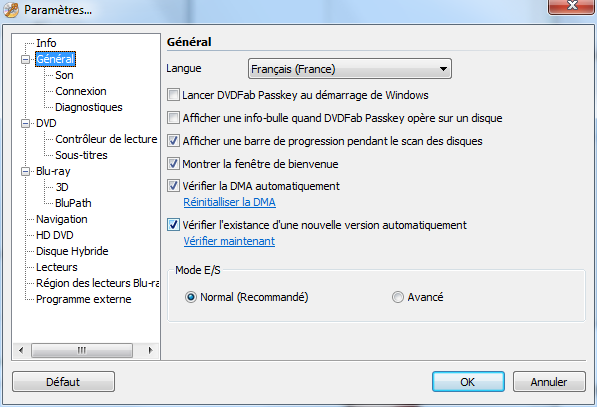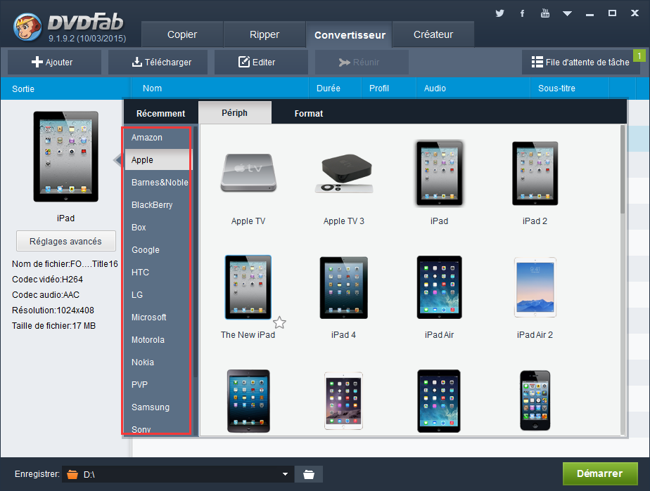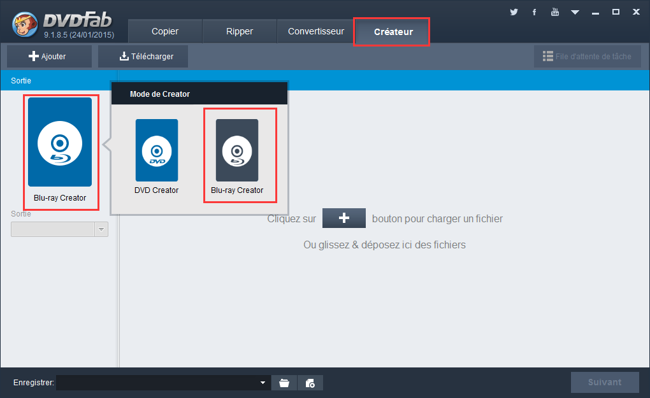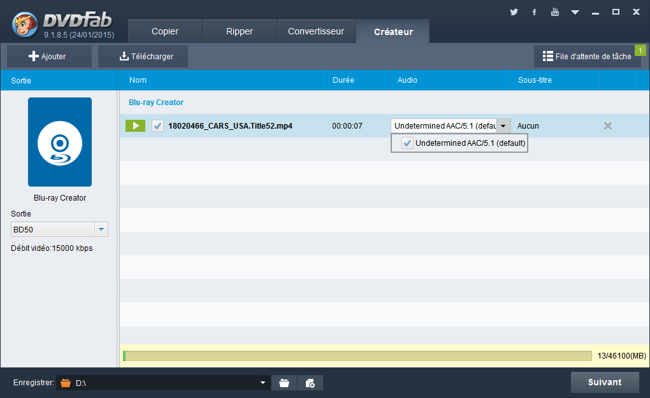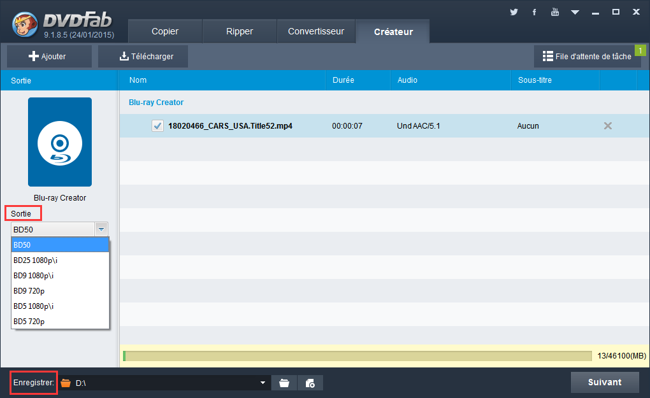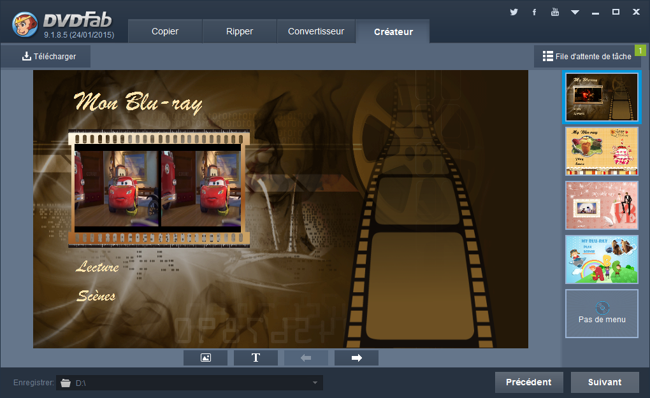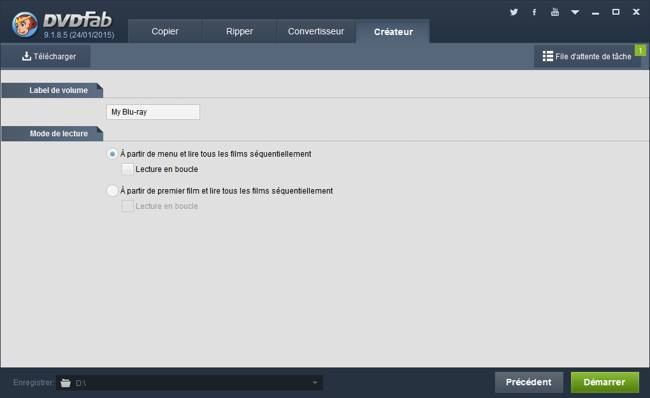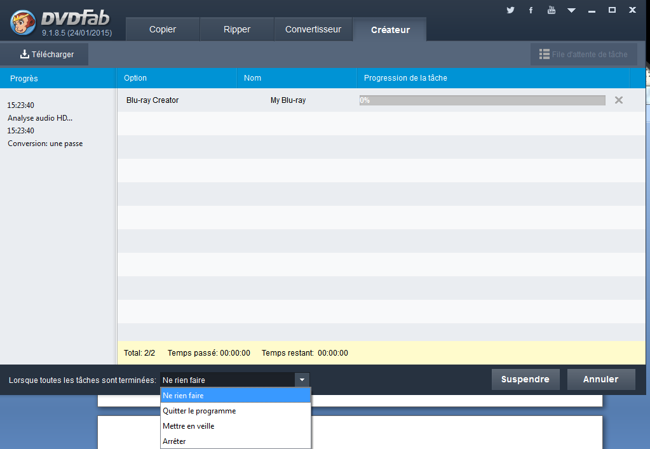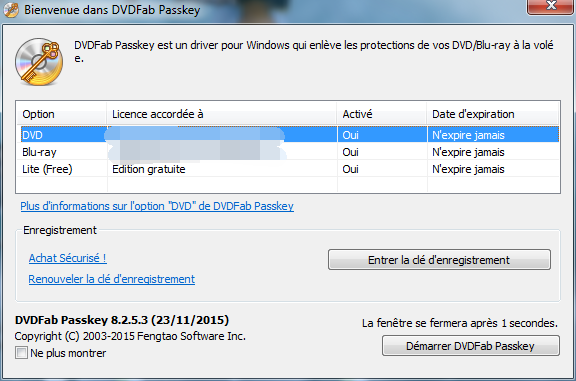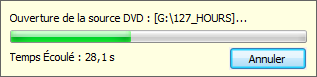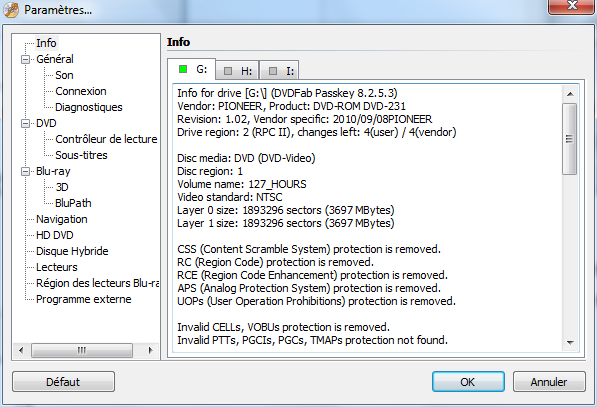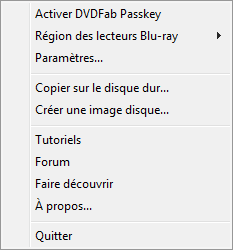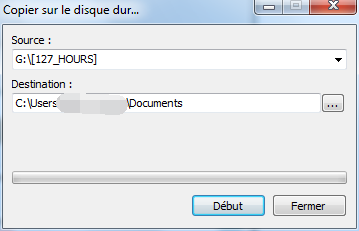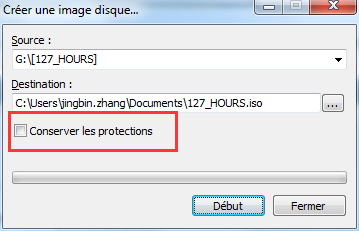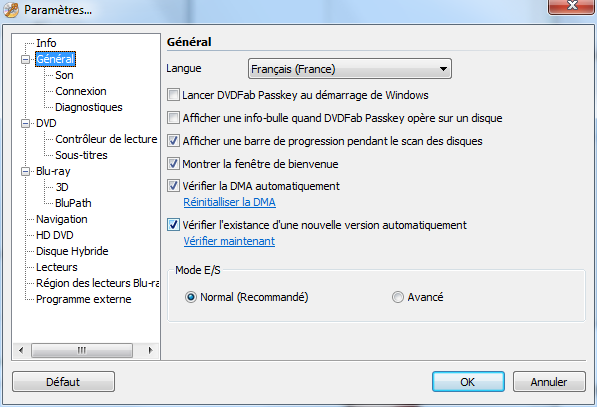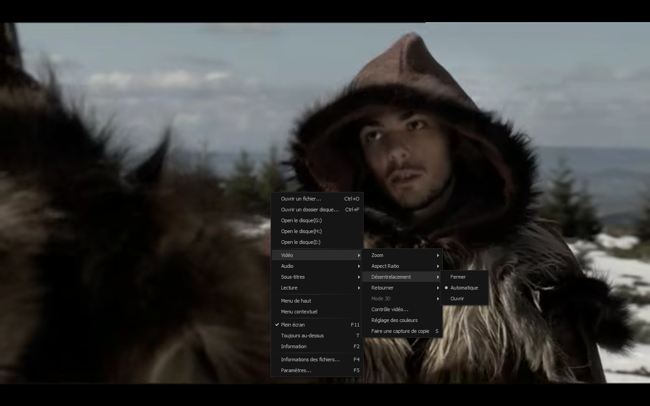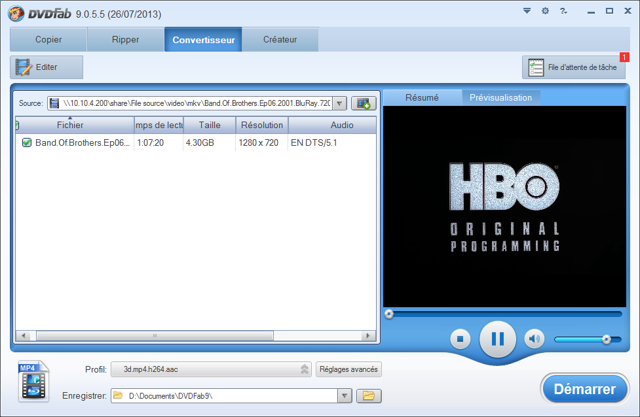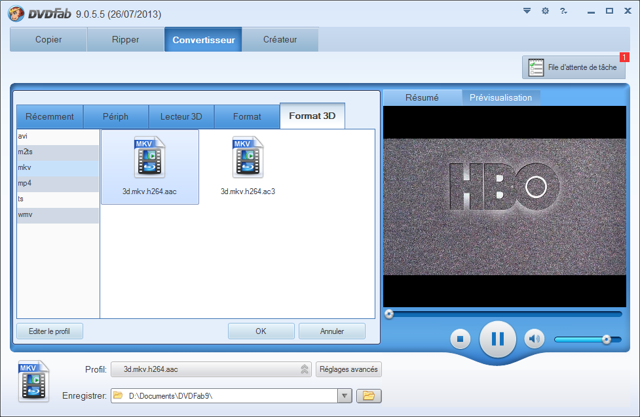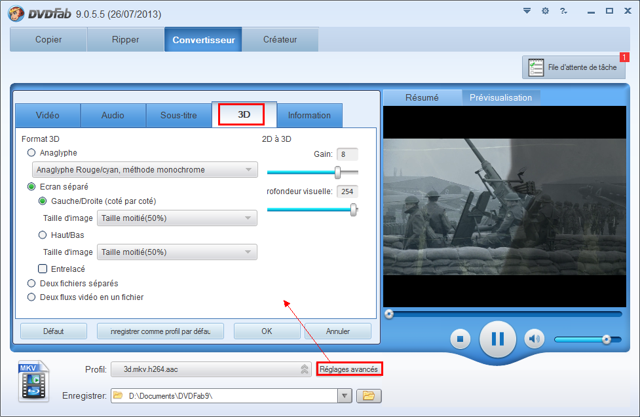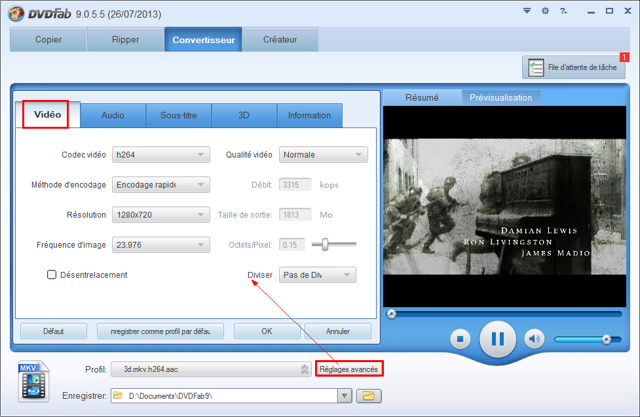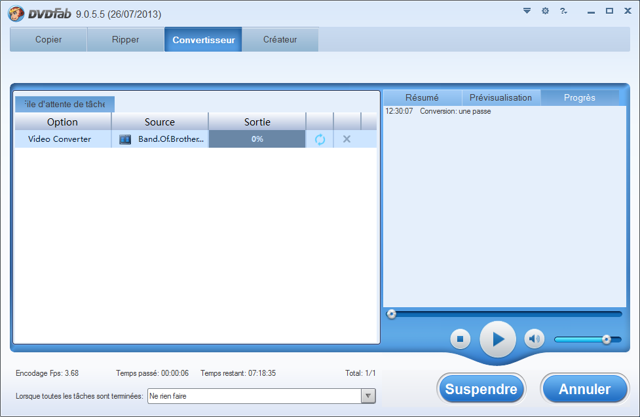Pour de nombreux fanatiques de cinéma aînés qui vivent seuls, les films
sont comme leurs amis ou même enfants. Quand ils ne peuvent pas voir
les disques DVD / Blu-ray physique, ils peuvent aussi se trouver sur le
canapé en appréciant le numérique DVD / Blu-ray ou un dossier d’image.
La vérité est n’importe quel soit le format de DVD / Blu-ray légal que
vous choisissez à regarder, vous ne pouvez pas lutter contre les
protections dures noyées sans decrypter. Voilà pourquoi vous avez besoin
de DVDFab Passkey, le décrypteur puissant exclusif pour toutes sortes
de protections dans tous les DVD / Blu-ray.
Après, les étapes détaillées sur la façon d'
enlever les protections avec DVDFab Passkey sont présentés ci-dessous.
Remarque: Vous avez besoin d’un lecteur Blu-ray externe si vous allez pour décrypter un disque Blu-ray.
Étape 1: Lancer DVDFab
Passkey
Téléchargez, installez et lancez DVDFab Passkey pour les DVD / Blu-ray.
Ensuite, choisissez le produit que vous souhaitez utiliser pour
décrypter votre DVD / Blu-ray, et cliquez sur le bouton Démarrer DVDFab
Passkey. Immédiatement, il détecte la source dans votre lecteur, et se
réduit dans la barre des tâches automatiquement.
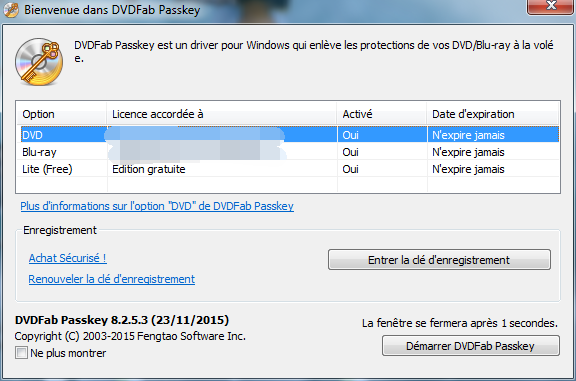
Si la source est déjà dans le lecteur, DVDFab Passkey commence
immédiatement l'analyse et le décodage, tandis qu’il vous fournit les
informations détaillées de progression avec sa barre de traitement. Si
non, il vous demandera de charger la source au début du déodage.
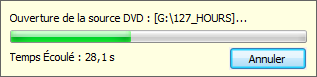
Après quelques secondes de décodage, il vous montrera avec les
informations détaillées, comme l'info générale du lecteur, quel genre de
protections intégrées est enlevé, et quel code de région est supprimé,
etc.
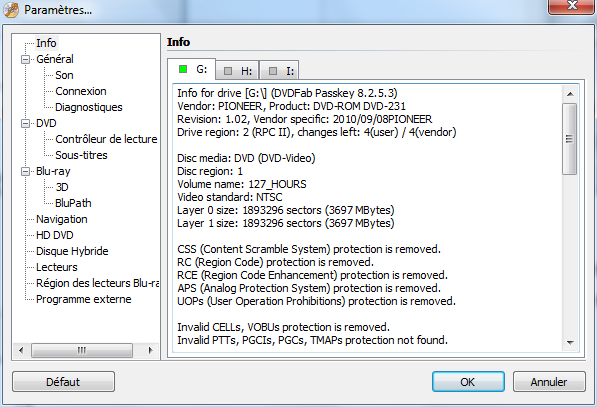
Étape 2: L’autre opération
Ce qui est plus prévenant, DVDFab Passkey vous fournit les raccourcis
pour décoder la source sur un disque dur ou d'une image après le
décodage. Pour le faire, il suffit de cliquer avec le bouton droit sur
l'icône de Passkey dans la barre des tâches, choisissez l'opération dont
vous avez besoin, puis sélectionnez le répertoire de sortie. Bientôt,
les tâches seront effectuées.
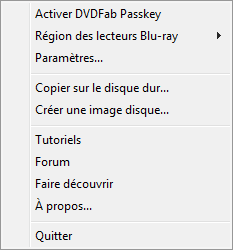
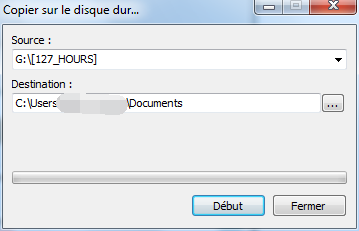
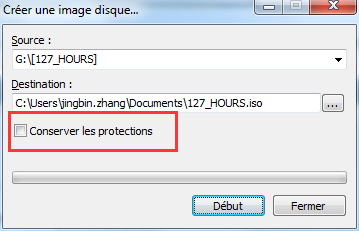
Très simplesimple, non? Il faut noter que DVDFab Passkey offre les
fonctionnalités diverses pour rendre le décodage plus pratique et
flexible. Et vous pouvez définir vous-même pour le faire pour garder le
statut idéal que vous utilisez.